Se stai cercando modi per aumentare l'esperienza di gioco complessiva, soprattutto se giochi molto a giochi di tiro in prima persona e hai bisogno di una grande precisione di mira, ti potrebbe essere stato suggerito di disattivare l'accelerazione del mouse su Windows 11.
In una certa misura, disattivare l'accelerazione del mouse su Windows 11 aiuta ad aumentare la precisione e l'accuratezza della mira nel gioco. Ma alcuni giochi ora utilizzano l'input non elaborato, che elabora qualsiasi input non elaborato direttamente dal mouse da gioco, riducendo così la latenza dell'input e rendendo la mira più precisa; disattivare l'accelerazione del mouse su Windows 11 non sembra così necessario per tali giochi. Quindi, ad alcuni livelli, attivarlo o disattivarlo è più una decisione basata sulle preferenze personali.
Se i giochi a cui stai giocando non dispongono della funzionalità di input raw, puoi disattivare l'accelerazione del mouse per vedere se aiuta a migliorare la tua esperienza di gioco.
Come disattivare l'accelerazione del mouse su Windows 11
L'accelerazione del mouse su Windows 11 è attivata per impostazione predefinita. Se sei più abituato a giocare o a utilizzare il computer per altri lavori disattivando l'accelerazione del mouse, ecco come puoi farlo:
- Sulla tastiera, premi il tasto Finestre chiave e tipo pannello di controllo per aprirlo.

- Visualizza per Categoria , quindi seleziona Hardware e suono .
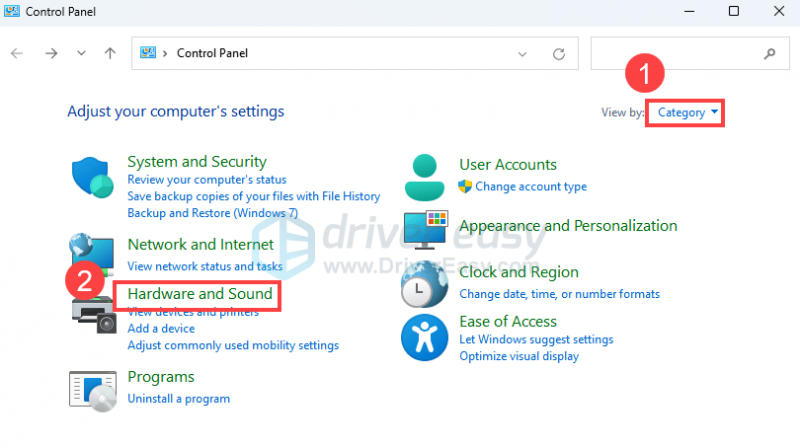
- Clic Topo nella categoria Dispositivi e stampanti.
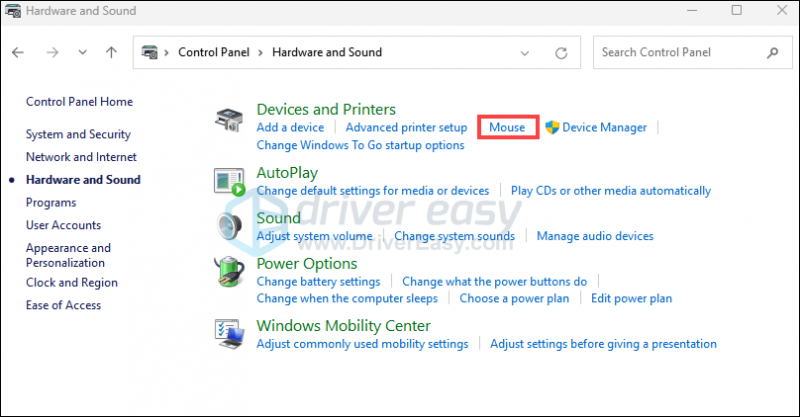
- Deseleziona la casella per Migliora la precisione del puntatore , quindi fare clic su Fare domanda a E OK .
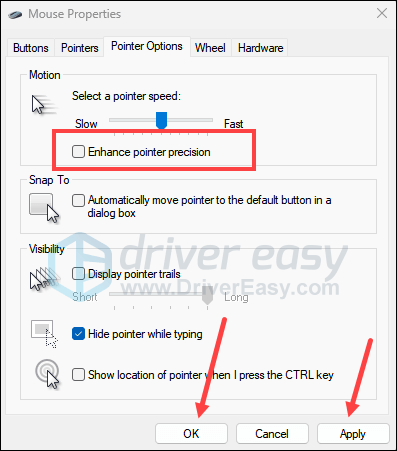
- Ora dovresti essere in grado di utilizzare il mouse senza accelerazione del mouse.
Il mio gioco funziona ancora male, cosa fare dopo?
Disattivare in una certa misura l'accelerazione del mouse in Windows 11 aiuta a migliorare la precisione nei giochi che richiedono molta mira, ma se non vedi alcuna differenza nel gioco dopo aver disattivato l'accelerazione del mouse, potresti dover prendere in considerazione l'aggiornamento dei driver del dispositivo, soprattutto i driver della scheda grafica.
Puoi aggiornare manualmente i driver accedendo al sito Web del produttore e cercando da solo il driver per i modelli di computer e la versione del sistema operativo, oppure puoi farlo automaticamente con Driver Easy.
Driver Easy riconoscerà automaticamente il tuo sistema e troverà i driver corretti. Non è necessario sapere esattamente quale sistema è in esecuzione sul tuo computer, non devi rischiare di scaricare e installare il driver sbagliato e non devi preoccuparti di commettere errori durante l'installazione.
Puoi aggiornare automaticamente i tuoi driver con il file Prova gratuita di 7 giorni o il Versione Pro di Driver Facile. Bastano solo 2 clic e ottieni supporto completo e una garanzia di rimborso di 30 giorni con la versione Pro:
- Scaricamento e installa Driver Easy.
- Eseguire Driver Easy e fare clic su Scannerizza adesso pulsante. Driver Easy eseguirà quindi la scansione del computer e rileverà eventuali driver problematici.
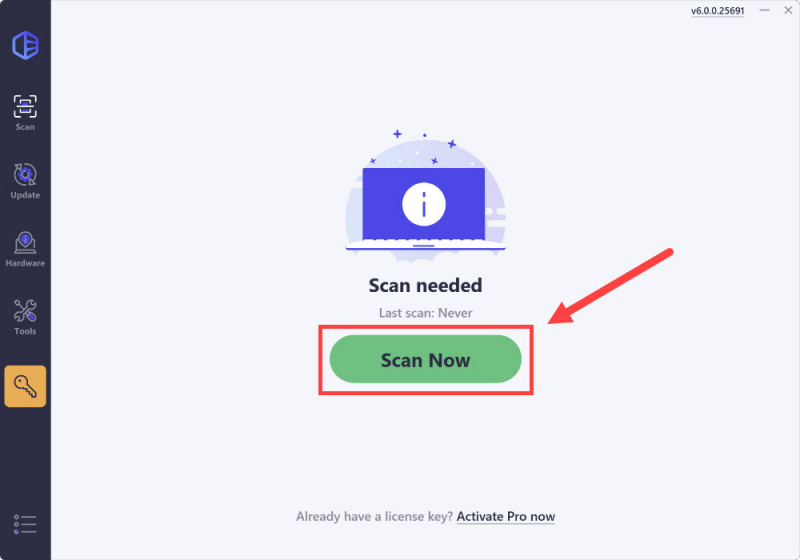
- Fare clic su Attiva e aggiorna pulsante accanto al dispositivo contrassegnato per scaricare e installare automaticamente la versione corretta di questo driver.
Oppure fare clic Aggiorna tutto per scaricare e installare automaticamente la versione corretta di tutti i driver mancanti o non aggiornati sul tuo sistema (avrai bisogno del Versione Pro per questo: quando selezioni Aggiorna tutto, riceverai una richiesta di aggiornamento. Se non sei ancora pronto ad acquistare la versione Pro, Driver Easy fornisce una prova gratuita di 7 giorni, garantendo l'accesso a tutte le funzionalità Pro come download rapidi e installazione semplice. Non verrà effettuato alcun addebito fino al termine del periodo di prova di 7 giorni.)
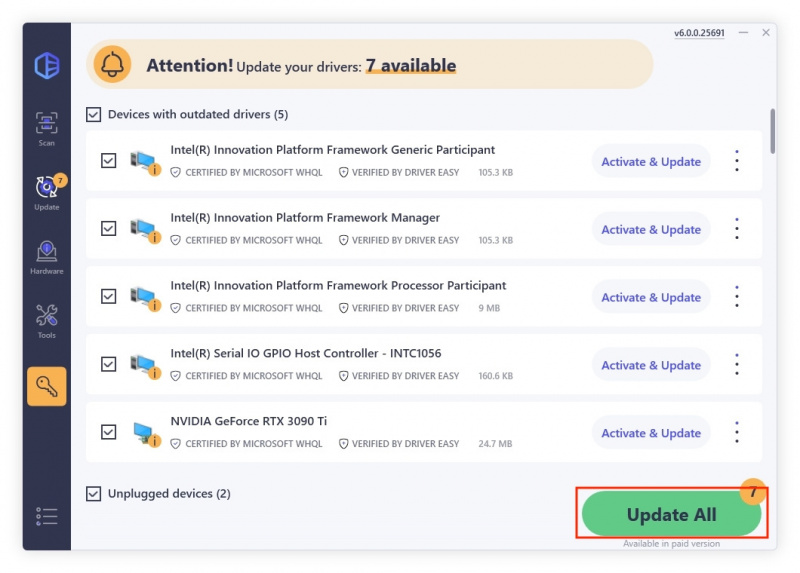
- Dopo l'aggiornamento, riavvia il computer affinché abbia effetto.
Se sei interessato a migliorare l'esperienza di gioco complessiva in altri modi, ecco alcuni post come riferimento:
- Come aumentare gli FPS [Suggerimenti utili per il 2024]
- Come risolvere lo stuttering del gioco con FPS elevati 2024
- Come correggere gli FPS bassi durante il gioco – Suggerimenti per il 2024
Grazie per aver letto questo post Se hai altri suggerimenti, non esitare a condividerli con noi nella sezione commenti.



![[RISOLTO] CoD Vanguard si blocca su PC – 2022](https://letmeknow.ch/img/knowledge/39/cod-vanguard-crashing-pc-2022.png)


![[Risolto] Battlefront 2 lunghi tempi di caricamento su PC](https://letmeknow.ch/img/knowledge/31/battlefront-2-long-load-times-pc.png)